一、移动端基础
1. 浏览器现状
国内的UC和QQ,百度等手机浏览器都是根据Webkit修改过来的内核,国内尚无自主研发的内核,就像国内的手
机操作系统都是基于Android修改开发的一样。
总结:兼容移动端主流浏览器,处理Webkit内核浏览器即可。
2. PC端常见浏览器
360浏览器、谷歌浏览器、火狐浏览器、QQ浏览器、百度浏览器、搜狗浏览器、IE浏览器。
3. 移动端常见浏览器
UC浏览器,QQ浏览器,欧朋浏览器,百度手机浏览器,360安全浏览器,谷歌浏览器,搜狗手机浏览器,猎豹浏览器,以及其他杂牌浏览器。
二、手机屏幕
- 移动端设备屏幕尺寸非常多,碎片化严重。
- Android设备有多种分辨率:480x800, 480x854, 540x960, 720x1280,1080x1920等,还有传说中的2K,4k屏。
- 近年来iPhone的碎片化也加剧了,其设备的主要分辨率有:640x960, 640x1136, 750x1334, 1242x2208等
- 作为开发者无需关注这些分辨率,因为我们常用的尺寸单位是 px 。
三、视口
- 视口(viewport)就是浏览器显示页面内容的屏幕区域。 视口可以分为布局视口、视觉视口和理想视口
1. 布局视口 layout viewport
- 一般移动设备的浏览器都默认设置了一个布局视口,用于解决早期的PC端页面在手机上显示的问题。
- iOS, Android基本都将这个视口分辨率设置为 980px,所以PC上的网页大多都能在手机上呈现,只不过元素看上去很小,一般默认可以通过手动缩放网页。
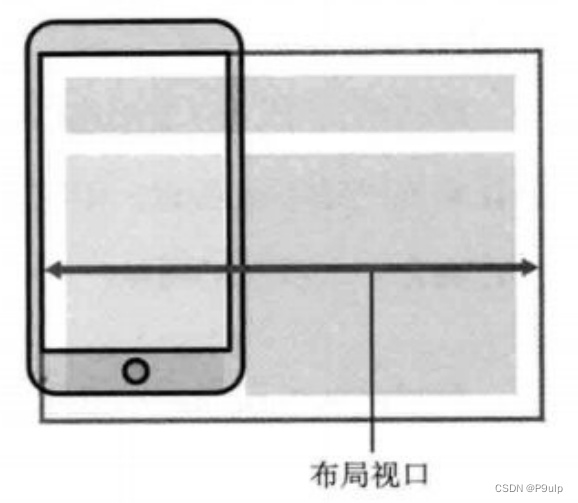
2.视觉视口
- 字面意思,它是用户正在看到的网站的区域。注意:是网站的区域。
- 我们可以通过缩放去操作视觉视口,但不会影响布局视口,布局视口仍保持原来的宽度。
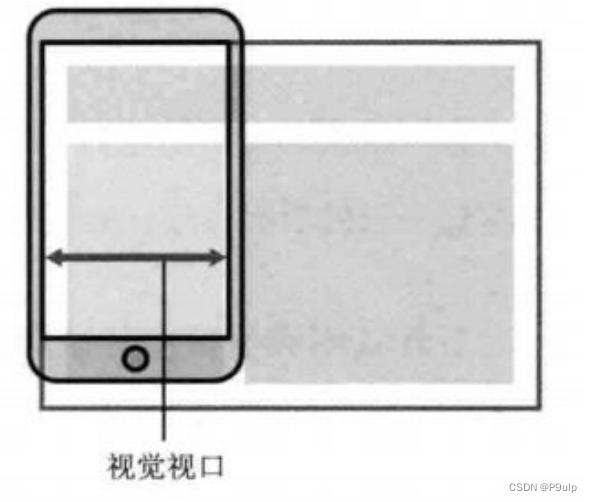
3. 理想视口 ideal viewport
- 为了使网站在移动端有最理想的浏览和阅读宽度而设定
- 理想视口,对设备来讲,是最理想的视口尺寸
- 需要手动添写meta视口标签通知浏览器操作
- meta视口标签的主要目的:布局视口的宽度应该与理想视口的宽度一致
- 简单理解就是设备有多宽,我们布局的视口就多宽
4. meta视口标签
<meta name="viewport" content="width=device-width, user-scalable=no,
initial-scale=1.0, maximum-scale=1.0, minimum-scale=1.0">
| 属性 | 解释说明 |
|---|---|
| width | 宽度设置的是viewport宽度,可以设置device-width特殊值 |
| initial-scale | 初始缩放比,大于0的数字 |
| maximum-scale | 最大缩放比,大于0的数字 |
| minimum-scale | 最小缩放比,大于0的数字 |
| user-scalable | 用户是否可以缩放,yes或no(1或0) |
5.标准的viewport设置
- 视口宽度和设备保持一致
- 视口的默认缩放比例1.0
- 不允许用户自行缩放
- 最大允许的缩放比例1.0
- 最小允许的缩放比例1.0
四、二倍图
1.物理像素&物理像素比
- 物理像素点指的是屏幕显示的最小颗粒,是物理真实存在的。这是厂商在出厂时就设置好了,比如苹果6\7\8 是 750* 1334
- 我们开发时候的1px 不是一定等于1个物理像素的
- PC端页面,1个px 等于1个物理像素的,但是移动端就不尽相同
- 一个px的能显示的物理像素点的个数,称为物理像素比或屏幕像素比
- PC端 和 早前的手机屏幕 / 普通手机屏幕: 1CSS像素 = 1 物理像素的
- Retina(视网膜屏幕)是一种显示技术,可以将把更多的物理像素点压缩至一块屏幕里,从而达到更高的分辨率,并提高屏幕显示的细腻程度。
2. 多倍图
- 对于一张 50px * 50px 的图片,在手机 Retina 屏中打开,按照刚才的物理像素比会放大倍数,这样会造成图片模糊
- 在标准的viewport设置中,使用倍图来提高图片质量,解决在高清设备中的模糊问题
- 通常使用二倍图, 因为iPhone 6\7\8 的影响,但是现在还存在3倍图4倍图的情况,这个看实际开发公司需求
- 背景图片 注意缩放问题
我们需要一个5050像素的图片,直接放在iphone8会放大两边成100100
采取的是先放一个100100的图片,然后手动把这个图片缩小为5050
我们准备的图片 比我们实际需要的大小 大两倍,这就是二倍图
3. 背景缩放 background-size
background-size 属性规定背景图像的尺寸
background-size: 背景图片宽度 背景图片高度;
- 单位: 长度|百分比|cover|contain;
- cover把背景图像扩展至足够大,以使背景图像完全覆盖背景区域。
- contain把图像图像扩展至最大尺寸,以使其宽度和高度完全适应内容区域
<style>
.w {
width: 500px;
height: 500px;
border: 2px solid pink;
background: url(../2022.7.19/dog.jpg) no-repeat;
}
.y {
width: 500px;
height: 500px;
border: 2px solid pink;
background: url(../2022.7.19/dog.jpg) no-repeat;
/* 修改大小 */
background-size: 500px;
}
</style>
在这里插入图片描述
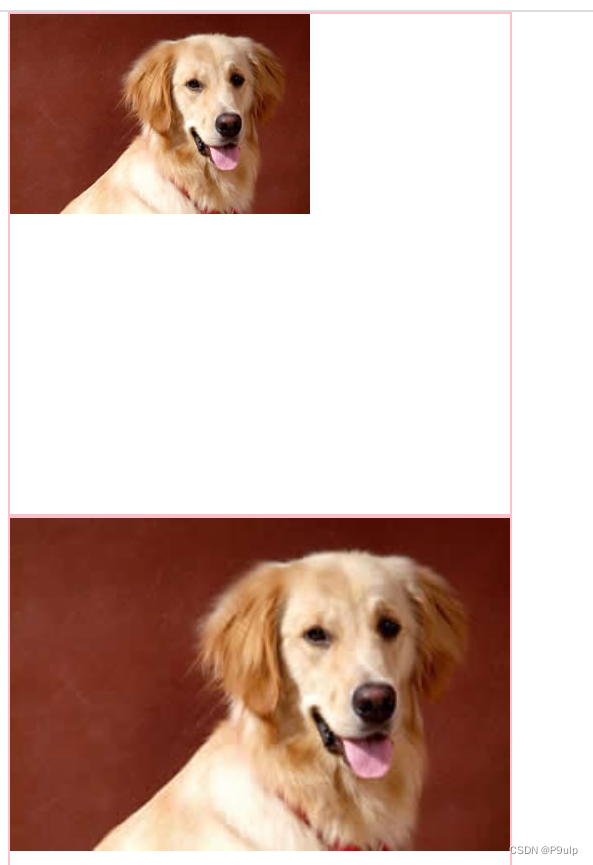
五、移动端开发选择
1 移动端主流方案
- 单独制作移动端页面(主流)
京东商城手机版
淘宝触屏版
苏宁易购手机版 - 响应式页面兼容移动端(其次)
2. 单独移动端页面(主流)
通常情况下,网址域名前面加 m(mobile) 可以打开移动端。通过判断设备,如果是移动设备打开,则跳到移动端页面。
3. 响应式兼容PC移动端
三星电子官网: www.samsung.com/cn/ ,通过判断屏幕宽度来改变样式,以适应不同终端。
缺点:制作麻烦, 需要花很大精力去调兼容性问题
六、 移动端技术解决方案
1. 移动端浏览器
- 移动端浏览器基本以 webkit 内核为主,因此我们就考虑webkit兼容性问题。
- 我们可以放心使用 H5 标签和 CSS3 样式。
- 同时我们浏览器的私有前缀我们只需要考虑添加 webkit 即可
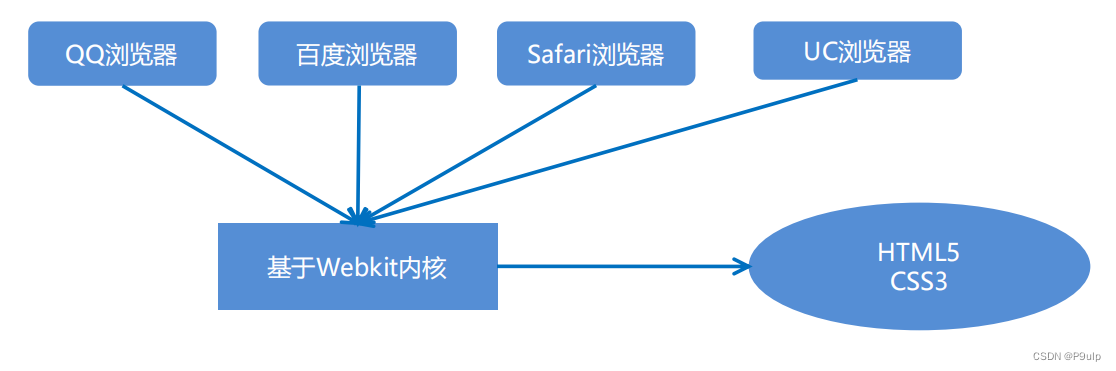
2. CSS初始化 normalize.css
移动端 CSS 初始化推荐使用 normalize.css/
- Normalize.css:保护了有价值的默认值
- Normalize.css:修复了浏览器的bug
- Normalize.css:是模块化的
- Normalize.css:拥有详细的文档
- 官网地址: http://necolas.github.io/normalize.css/
3. CSS3 盒子模型 box-sizing
- 传统模式宽度计算:盒子的宽度 = CSS中设置的width + border + padding
- CSS3盒子模型: 盒子的宽度 = CSS中设置的宽度width 里面包含了 border 和 padding
- 也就是说,我们的CSS3中的盒子模型, padding 和 border 不会撑大盒子了
/CSS3盒子模型/
box-sizing: border-box;
/传统盒子模型/
box-sizing: content-box;
4. 特殊样式
/CSS3盒子模型/
box-sizing: border-box;
-webkit-box-sizing:border-box;/点击高亮我们需要清除清除 设置为transparent 完成透明/
-webkit-tap-highlight-color: transparent;/在移动端浏览器默认的外观在iOS上加上这个属性才能给按钮和输入框自定义样式/
-webkit-appearance: none;
/禁用长按页面时的弹出菜单/
img,a { -webkit-touch-callout: none; }
七、 移动端常见布局
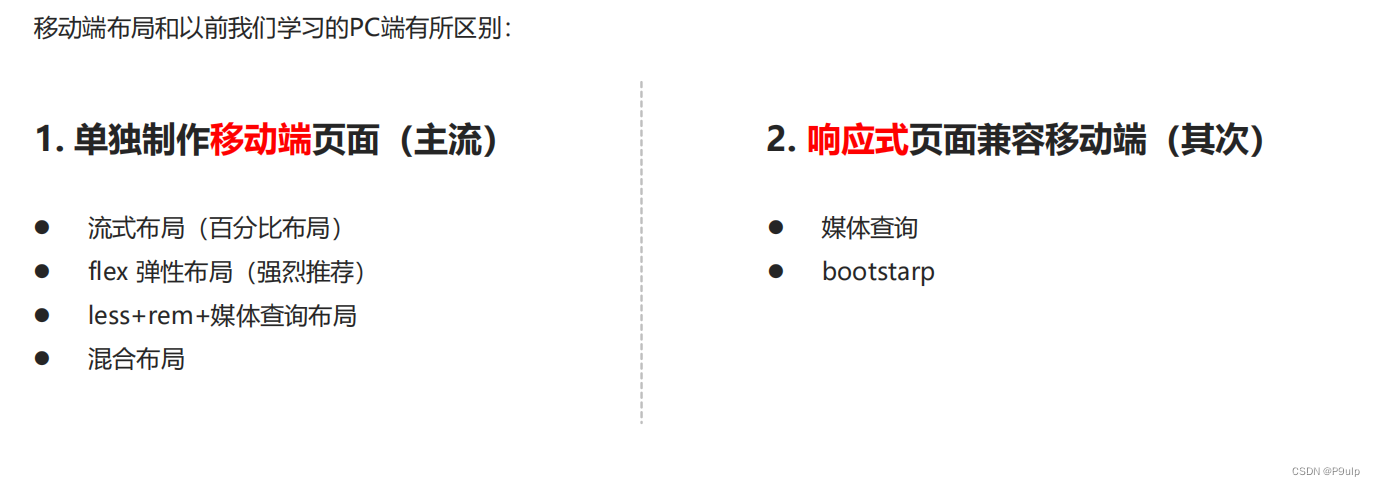
1. 流式布局(百分比布局)
- 流式布局,就是百分比布局,也称非固定像素布局。
- 通过盒子的宽度设置成百分比来根据屏幕的宽度来进行伸缩,不受固定像素的限制,内容向两侧填充。
- 流式布局方式是移动web开发使用的比较常见的布局方式
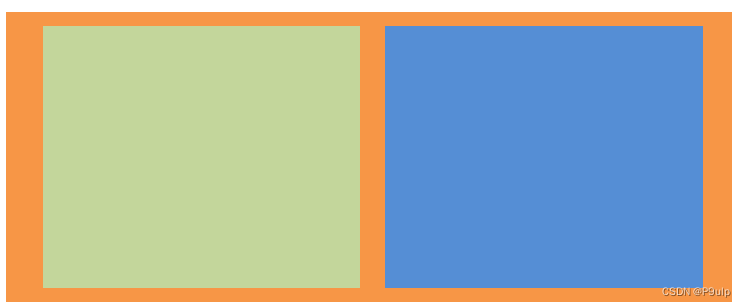
- max-width 最大宽度 (max-height 最大高度)
- min-width 最小宽度 (min-height 最小高度)
八、flex布局
1. flex布局原理
flex 是 flexible Box 的缩写,意为"弹性布局",用来为盒状模型提供最大的灵活性,任何一个容器都可以指定为 flex 布局。
- 当我们为父盒子设为 flex 布局以后,子元素的 float、clear 和 vertical-align 属性将失效。
- 伸缩布局 = 弹性布局 = 伸缩盒布局 = 弹性盒布局 =flex布局
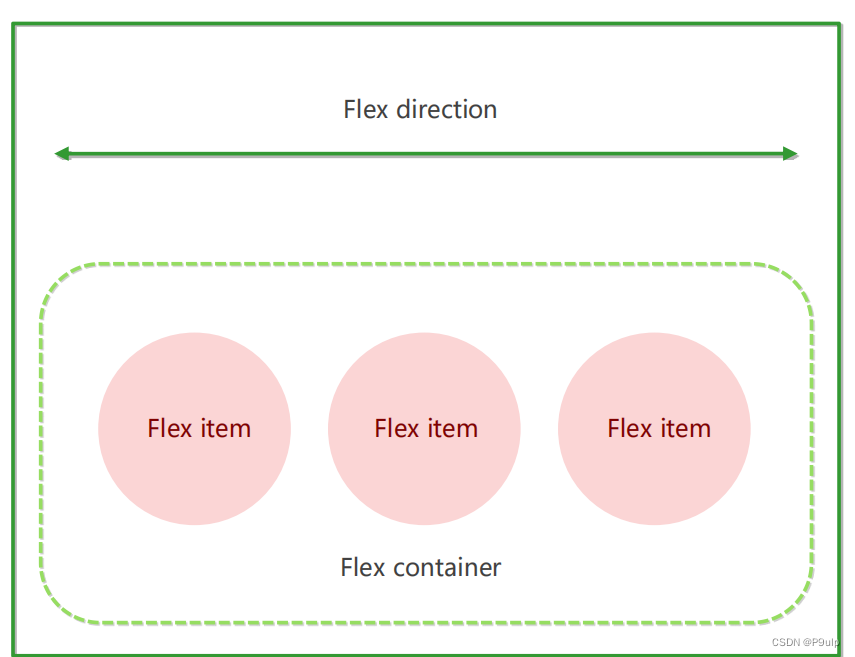
采用 Flex 布局的元素,称为 Flex 容器(flex container),简称"容器"。它的所有子元素自动成为容器成员,称为 Flex 项目(flex item),简称"项目"。
- 体验中 div 就是 flex父容器。
- 体验中 span 就是 子容器 flex项目
- 子容器可以横向排列也可以纵向排列
总结flex布局原理:
就是通过给父盒子添加flex属性,来控制子盒子的位置和排列方式
2.常见父项属性
以下由6个属性是对父元素设置的
- flex-direction:设置主轴的方向
- justify-content:设置主轴上的子元素排列方式
- flex-wrap:设置子元素是否换行
- align-content:设置侧轴上的子元素的排列方式(多行)
- align-items:设置侧轴上的子元素排列方式(单行)
- flex-flow:复合属性,相当于同时设置了flex-direction 和 flex-wrap
2.1 flex-direction 设置主轴的方向
在 flex 布局中,是分为主轴和侧轴两个方向,同样的叫法有 : 行和列、x 轴和y 轴
- 默认主轴方向就是 x 轴方向,水平向右
- 默认侧轴方向就是 y 轴方向,水平向下
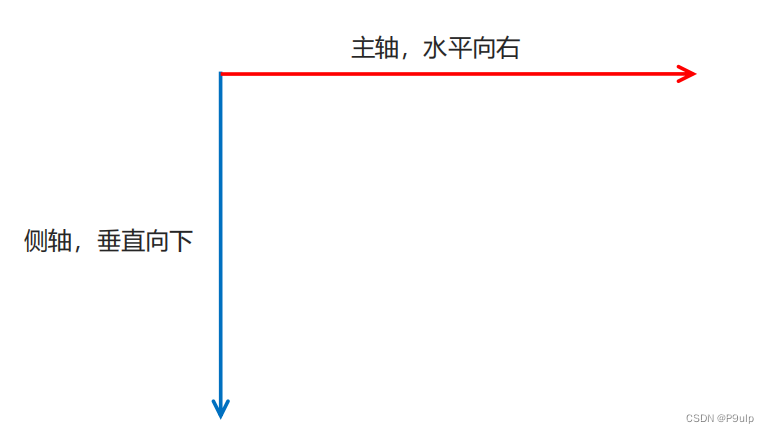
2.2 flex-direction 设置主轴的方向
flex-direction 属性决定主轴的方向(即项目的排列方向)
注意: 主轴和侧轴是会变化的,就看 flex-direction 设置谁为主轴,剩下的就是侧轴。而我们的子元素是跟着主轴来排列的
| 属性值 | 说明 |
|---|---|
| row | 默认值从左到右 |
| row-reverse | 从右到左 |
| column | 从上到下 |
| column-reverse | 从下到上 |
2.3 justify-content 设置主轴上的子元素排列方式
justify-content 属性定义了项目在主轴上的对齐方式
注意: 使用这个属性之前一定要确定好主轴是哪个
| 属性 | 说明 |
|---|---|
| flex-start | 默认值 从头部开始 如果主轴是x轴,则从左到右 |
| flex-end | 从尾部开始排列 |
| center | 在主轴居中对齐(如果主轴是x轴则 水平居中) |
| space-around | 平分剩余空间 |
| space-between | 先两边贴边 再平分剩余空间(重要) |
2.4 flex-wrap 设置子元素是否换行
默认情况下,项目都排在一条线(又称”轴线”)上。flex-wrap属性定义,flex布局中默认是不换行的。
| 属性值 | 说明 |
|---|---|
| nowrap | 默认值,不换行 |
| wrap | 换行 |
2.5 align-items 设置侧轴上的子元素排列方式(单行 )
该属性是控制子项在侧轴(默认是y轴)上的排列方式 在子项为单项(单行)的时候使用
| 属性值 | 说明 |
|---|---|
| flex-start | 从上到下 |
| flex-end | 从下到上 |
| center | 挤在一起居中(垂直居中) |
| stretch | 拉伸 (默认值 ) |
2.6 align-content 设置侧轴上的子元素的排列方式(多行)
设置子项在侧轴上的排列方式 并且只能用于子项出现 换行 的情况(多行),在单行下是没有效果的。
| 属性值 | 说明 |
|---|---|
| flex-start | 默认值在侧轴的头部开始排列 |
| flex-end | 在侧轴的尾部开始排列 |
| center | 在侧轴中间显示 |
| space-around | 子项在侧轴平分剩余空间 |
| space-between | 子项在侧轴先分布在两头,再平分剩余空间 |
| stretch | 设置子项元素高度平分父元素高度 |
2.7 align-content 和 align-items 区别
- align-items 适用于单行情况下, 只有上对齐、下对齐、居中和 拉伸
- align-content 适应于换行(多行)的情况下(单行情况下无效), 可以设置 上对齐、 下对齐、居中、拉伸以及平均分配剩余空间等属性值。
- 总结就是单行找 align-items 多行找 align-content
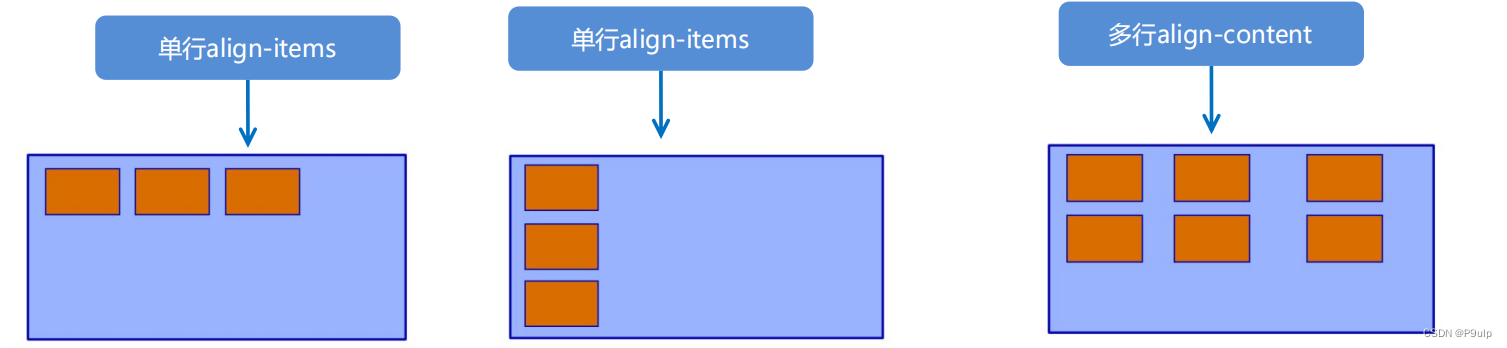
2.8 flex-flow
flex-flow 属性是 flex-direction 和 flex-wrap 属性的复合属性
flex-flow:row wrap;
- flex-direction:设置主轴的方向
- justify-content:设置主轴上的子元素排列方式
- flex-wrap:设置子元素是否换行
- align-content:设置侧轴上的子元素的排列方式(多行)
- align-items:设置侧轴上的子元素排列方式(单行)
- flex-flow:复合属性,相当于同时设置了 flex-direction 和 flex-wrap
3. flex布局子项常见属性
- flex 子项目占的份数
- align-self 控制子项自己在侧轴的排列方式
- order属性定义子项的排列顺序(前后顺序)
3.1 flex 属性 ★
flex 属性定义子项目分配剩余空间,用flex来表示占多少份数。
.item {
flex: <number>; /* default 0 */ }
3.2 align-self 控制子项自己在侧轴上的排列方式
align-self 属性允许单个项目有与其他项目不一样的对齐方式,可覆盖 align-items 属性。
默认值为 auto,表示继承父元素的 align-items 属性,如果没有父元素,则等同于 stretch。
span:nth-child(2) {
/* 设置自己在侧轴上的排列方式 */
align-self: flex-end;
}
3.3 order 属性定义项目的排列顺序
数值越小,排列越靠前,默认为0。
注意:和 z-index 不一样。
.item {
order: <number>;
}